
XM(XMTrading)は、豪華なボーナスや最大レバレッジ1,000倍で取引できることから、多くの日本人トレーダーが利用している人気の海外FX業者です。
この記事では、そんなXM(XMTrading)の口座開設手順・方法を写真付きで解説していきます。XM(XMTrading)の口座開設は非常に簡単かつ約3分で完了するため、初心者でもすぐに口座を開設することができるでしょう。
特に、XM(XMTrading)の口座開設について以下に当てはまる人は、是非参考にしてみてください。
- XM(XMTrading)でこれから初めて口座を開設しようとしている人
- XM(XMTrading)の口座開設方法がよくわからない人
- プラットフォーム・口座タイプの選択で迷っている人
なお、この記事ではパソコンの入力フォームに沿って解説していきますが、スマホでも同様の流れで口座開設できますよ!
XM(XMTrading)の口座開設手順・方法
まずは、以下のリンクからXM(XMTrading)の公式ホームページを開きます。
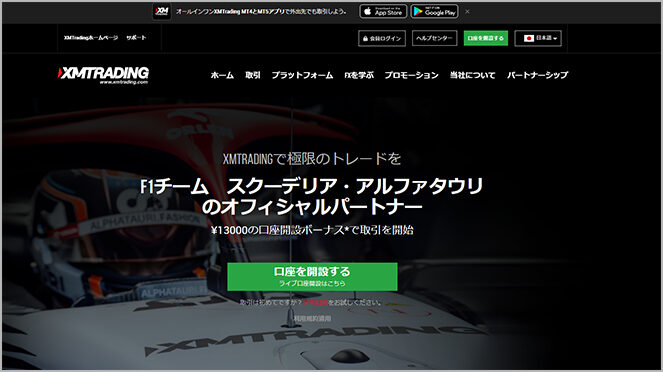
中央下の右側にある緑色の「口座を開設する」ボタン、もしくは右上「リアル口座開設」ボタンをクリックし、「リアル口座開設」を行っていきましょう。
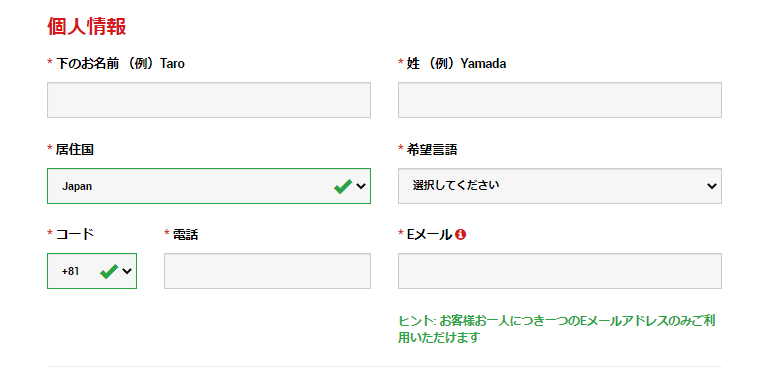
まず初めに「個人情報」を入力していきます。
基本的に、入力する際はすべて英語のアルファベットのみとなっています。漢字やひらがな等は使用できないため、注意が必要です。
下のお名前/姓は、ローマ字で自分の名前を入力します。
居住国は、デフォルト設定の「Japan」のままで進めます。
希望言語は、「日本語」を選択します。
コードは「+81」を、電話は携帯電話で0から始まる場合、最初の0を抜いて記入します。
Eメールですが、XMではユーザー1人について登録可能なメールアドレスは1つのみとなっています。なお、違うメールアドレスで別名義のアカウントを作ると、口座凍結などの対象になってしまうため、絶対にしないようにしてください。

次に「取引口座詳細」の設定を行いましょう。
取引プラットフォームタイプは、「MT4」「MT5」のどちらかを選択します。MT4は自動売買向け、MT5は裁量トレード向けです。おすすめはMT4です。
分析ツールが充実しており、MT4について解説しているサイトがかなりあるため、何か困ったことがあってもすぐに調べて解決することができます。
口座タイプは、「スタンダード」を選択します。XM Zero口座はボーナスの対象外となります。
以上が終わったら「ステップ2へ進む」ボタンをクリックして先に進みます。
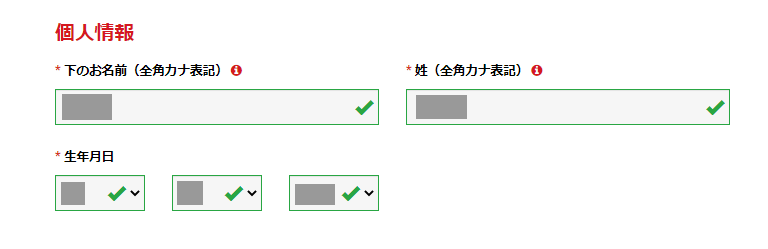
「個人情報」の入力です。
下のお名前/姓は、全角カナ入力となります。ここでは日本語(漢字やひらがな)が利用できます。
生年月日は、「日」「月」「年(西暦)」の順に設定しましょう。
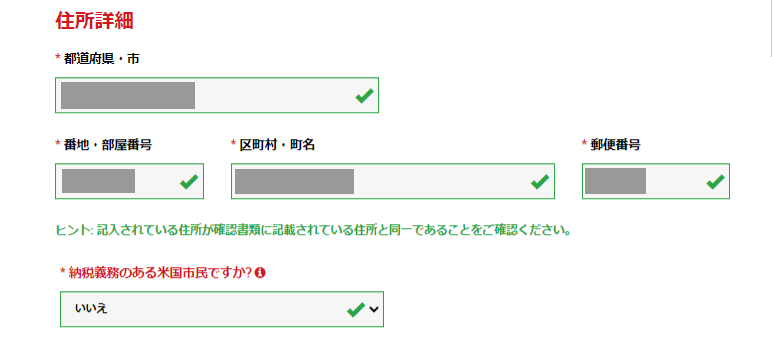
「住所詳細」の入力です。
都道府県・市/番地・部屋番号/区町村・町名は、すべて英語での表記です。
郵便番号は、半角数字で入力します。
納税義務のある米国市民ですか?は、日本で生活している人であれば「いいえ」を選択しましょう。

「取引口座詳細」の設定です。
口座の基本通貨は、「JPY」を選択します。
レバレッジは、「1:1000」を選択しておきます。
口座ボーナスは、「はい」を選択し、忘れずにボーナスをもらいましょう。ボーナスはスタンダード口座を選択した場合には受け取れますが、XM Zero口座ではボーナス対象外となっています。

「投資家情報」の設定です。
投資額(USD)は、「$20000以上」を選択した場合、レバレッジは「200倍」に制限されます。
「1,000倍」のレバレッジを利用したい場合には「0-20,000」を選択するようにしましょう。
取引の目的および性質/雇用形態/職種/学歴は、該当するものを選びましょう。
所得総額/純資産は、該当する範囲の額を選択しましょう。

「口座パスワード」の設定です。
パスワードは「大文字」「小文字」「数字」の3種類の文字群から最低1文字ずつ入れて作成します。
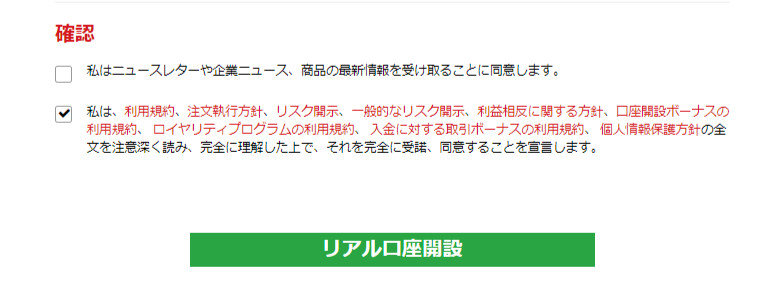
最後に「確認」として、「ニュースレターの受け取りの同意」と「利用規約への同意」のチェックをする必要があります。
ニュースレターの受け取りに関しては、不要であればチェックは入れないでおきましょう。
ただし利用規約への同意チェックは必須です。
以上、入力が終わりましたら「リアル口座開設」ボタンをクリックしましょう。

この画面が表示されたら口座開設は完了です。
続いて、メールアドレスの認証に移りましょう。
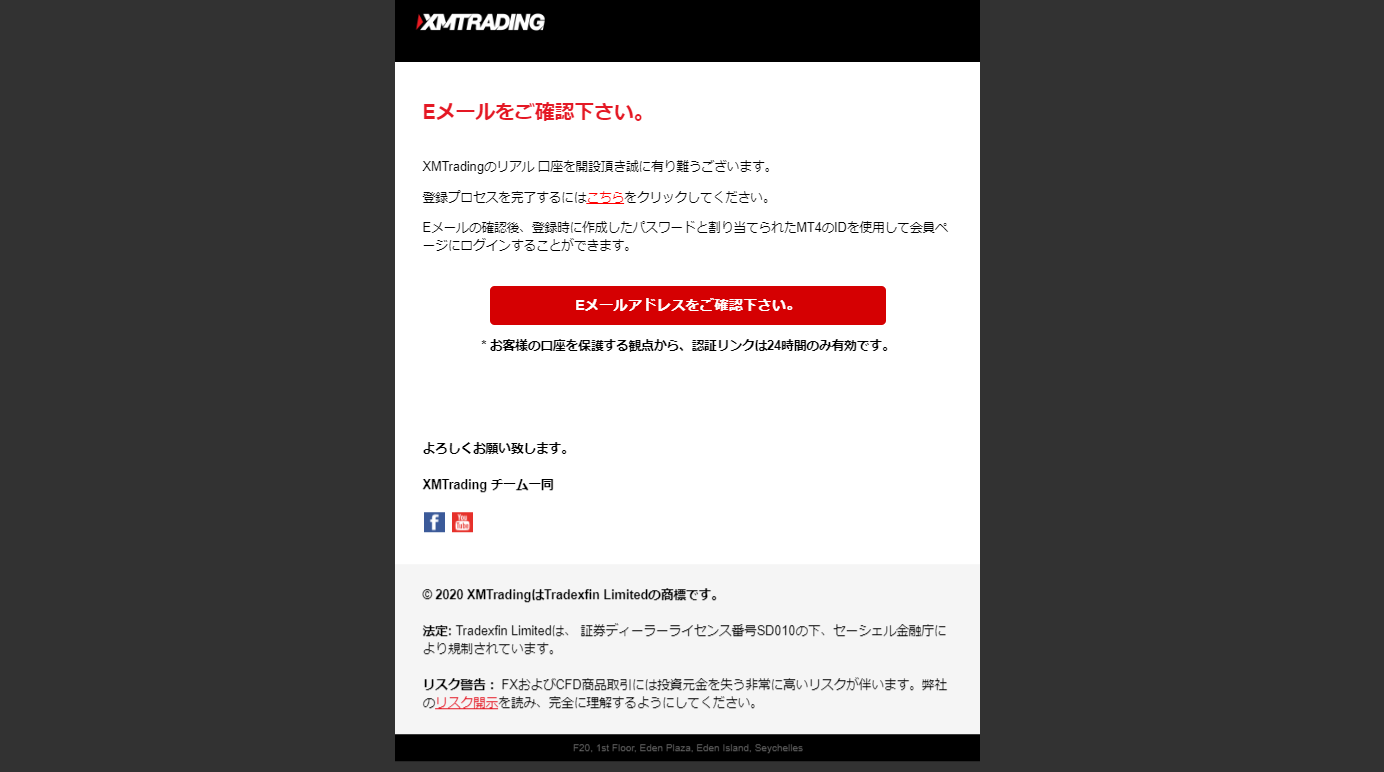
口座開設完了と同じタイミングで登録したメールアドレス宛に「口座開設完了メール」が届いています。
口座開設完了プロセスはまだ途中のため、完了にあたってはリンクをクリックをする必要があります。
「登録プロセスを完了するにはこちら」をクリックしましょう。

クリック後、この画面が表示されたらリアル口座開設完了となります。
本人確認書類の提出
次のステップとして会員ページへログインを行い、本人確認書類提出の手続きを行っていきます。
会員ページへのアクセスへIDとパスワードを入力しログインしましょう。

このページが会員マイページです。
初回ログイン時お名前の横に「有効化されていません」と書かれています。
オレンジの「今すぐ口座を有効化する」ボタンをクリックし、次に進みます。

本人確認書類提出の前にマイナンバーについての質問がありますが、今は「後で知らせる」を選び先へ進みましょう。
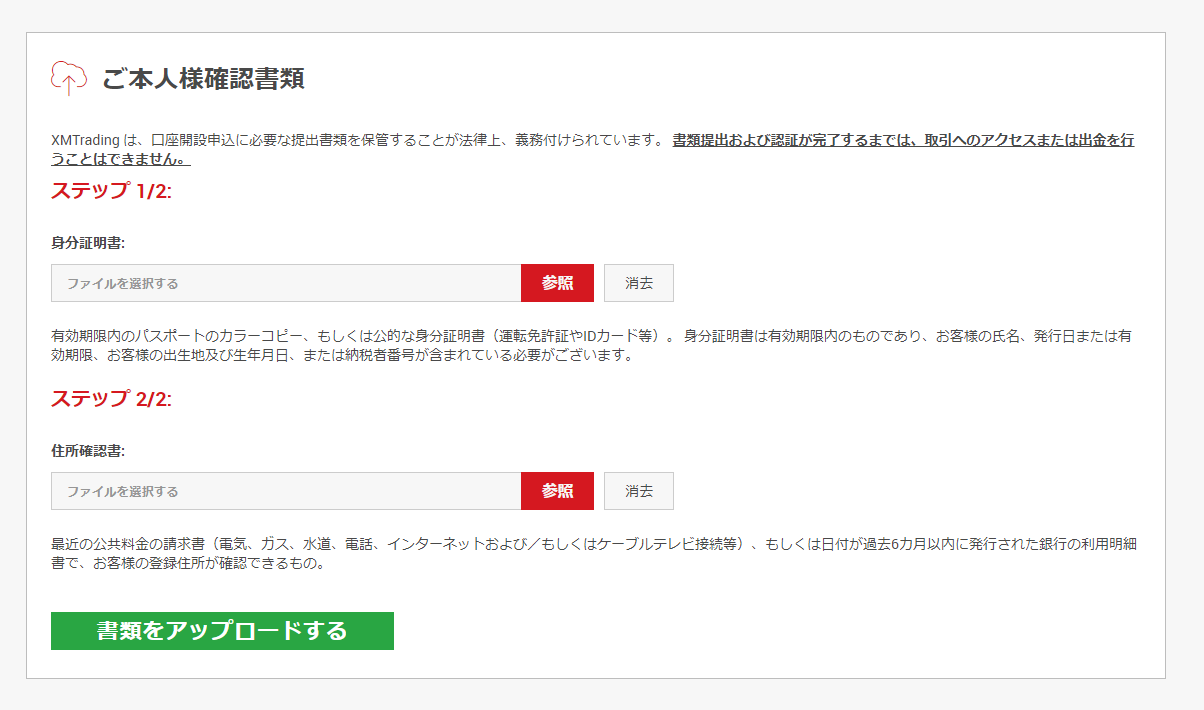
「ご本人様確認書類」ファイルアップロードのページです。
本人確認の書類提出がない場合、出金処理ができません。そのため口座開設の流れで最初に行っておくと良いでしょう。
本人確認書類は以下のものから選びましょう。
- パスポート
- 運転免許証
- マイナンバーカード
- 写真付き住基カード
- 外国人登録証/在留カード 等
- 公共料金請求書や領収書
- 電話料金明細および請求書
- クレジットや銀行等の明細請求書
- 運転免許証(ただし身分証明書に使用している場合の併用はNG)
- マイナンバーカード(ただし身分証明書に使用している場合の併用はNG)
- 保険証
- 住民票
※有効期限のあるものについては事前に有効期限内か確認しておく必要があります。
※住民票などの書類は、余裕を持って取得しておきましょう。
アップロードする写真はスマホカメラで撮影した写真で問題ありません。
ただし、記載された文字が認識できるレベルの写真をアップロードしましょう。
これらの2つの書類を撮影したものをアップロードしたのち審査を待ちましょう。
審査OKの連絡がXM(XMTrading)より届いたのち、口座入金を行って取引開始となります。
まとめ
ここまでで、XM(XMTrading)の口座開設手順について解説してきました。
XM(XMTrading)の口座開設はとても簡単なため、初心者でもすぐに開設できるでしょう。なお、口座開設の際は、取引プラットフォームはMT4、口座タイプはスタンダード口座、レバレッジは「1:1,000」がおすすめです。
現在、XM(XMTrading)では期間限定で13,000円がもらえる口座開設ボーナスキャンペーンを開催しています。新規口座を開設するだけで自己資金0円から取引を始められるので、ぜひこの機会にXMでの取引を体験してみてくださいね。








